Samsung Account là gì? Cách tạo tài khoản Samsung Account
Bạn đang sử dụng các điện thoại Samsung và gặp khó khăn trong việc kết nối các thiết bị của Samsung với nhau? Bạn chưa biết cách tạo tài khoản Samsung? Hay vẫn chưa biết hết về lợi ích và tính năng của Samsung account đối với hệ sinh thái Galaxy.
Đừng lo lắng, trong bài viết “Samsung account là gì?” dưới đây sẽ giải đáp tất cả các thắc mắc này. Cùng tìm hiểu ngay thôi nào
Mục lục
Samsung Account là gì?
Samsung Account là tài khoản miễn phí do Samsung cung cấp cho người dùng dùng truy cập và sử dụng nhiều dịch vụ và ứng dụng độc quyền trên các thiết bị và hệ sinh thái Galaxy của Samsung như smartphone, máy tính bảng, TV, smartwatch.
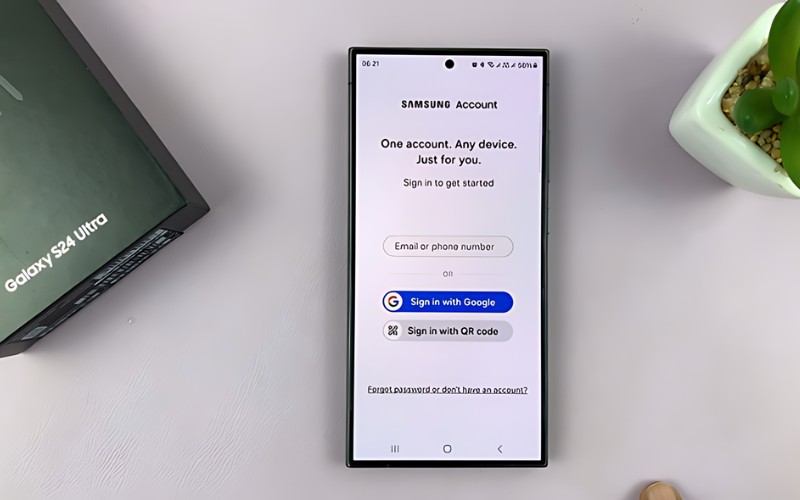
Lợi ích của Samsung Account
Samsung Account có thể nói là một tài khoản riêng tư của bạn khi sử dụng điện thoại Samsung. Bạn sẽ được hưởng những lợi ích được “cá nhân hoá" theo thói quen, sở thích và tính cách riêng. Có thể kể đến như:
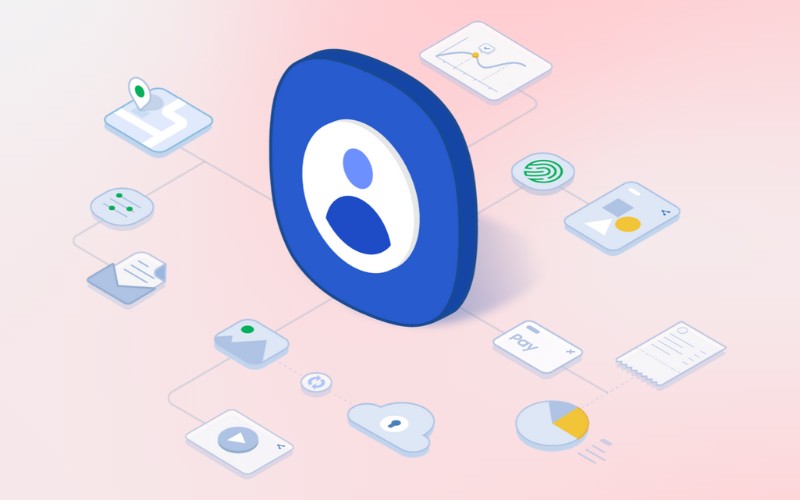
- Đồng bộ dữ liệu cá nhân: Giữ cho dữ liệu như danh bạ, lịch, tin nhắn, ghi chú,... luôn được đồng bộ và cập nhật trên tất cả các thiết bị Samsung của bạn.
- Tải ứng dụng và game miễn phí: Truy cập kho ứng dụng Galaxy Apps với hàng ngàn ứng dụng và game miễn phí, độc quyền cho người dùng Samsung.
- Mua sắm trực tuyến an toàn: Thanh toán nhanh chóng và an toàn với Samsung Pay trên các thiết bị di động và smartwatch Samsung.
- Sử dụng các dịch vụ độc quyền: Trải nghiệm các dịch vụ chỉ có trên Samsung như Samsung Health, Samsung Cloud, SmartThings,...
- Tham gia chương trình quà tặng: Nhận quà tặng và ưu đãi dành riêng cho người dùng Samsung.
- Bảo vệ dữ liệu: Tăng cường bảo mật cho thiết bị và dữ liệu cá nhân với các tính năng bảo mật của Samsung Account.
Phân biệt tài khoản Samsung với tài khoản Google
Có nhiều bạn vẫn đang lầm tưởng là tài khoản Gmail và Samsung Account là một. Mặc dù có một số điểm tương đồng, nhưng tài khoản Samsung Account và Gmail có những điểm khác biệt rõ ràng.
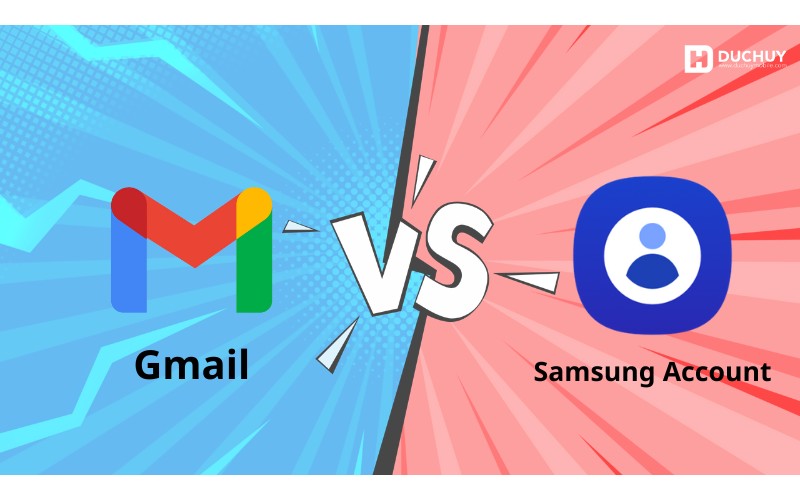
Bạn có thể sử dụng tài khoản Google để đăng nhập vào tài khoản Samsung Account. Tuy nhiên, bạn không thể sử dụng Samsung Account để đăng nhập vào các dịch vụ của Google. Để giúp các bạn phân biệt rõ hơn thì mình sẽ để bảng so sánh dưới đây
Điểm giống nhau giữa Samsung Account và tài khoản Gmail
- Cả hai đều là dịch vụ tài khoản trực tuyến miễn phí.
- Cả hai đều yêu cầu người dùng tạo tên người dùng và mật khẩu.
- Cả hai đều cho phép người dùng truy cập vào các dịch vụ và ứng dụng khác nhau.
Điểm khác biệt giữa Samsung Account và tài khoản Gmail
| Tính năng | Samsung Account | Gmail |
| Nhà cung cấp | Samsung | |
| Mục đích | Truy cập các dịch vụ và ứng dụng của Samsung | Gửi và nhận email, lưu trữ đám mây, truy cập các dịch vụ khác của Google |
| Thiết bị hỗ trợ | Thiết bị Samsung (smartphone, máy tính bảng, TV, smartwatch,...) | Nhiều loại thiết bị (máy tính, điện thoại, máy tính bảng,...) |
| Dịch vụ | Galaxy Apps, Samsung Pay, Samsung Health, Samsung Cloud, SmartThings,... | Gmail, Google Drive, Google Photos, Google Maps, YouTube,... |
| Lợi ích | Đồng bộ dữ liệu cá nhân, mua sắm trực tuyến, bảo vệ dữ liệu,... | Giao tiếp, lưu trữ dữ liệu, truy cập thông tin,... |
Cách tạo tài khoản Samsung Account
Một mẹo nhỏ để giúp bạn có thể dễ dàng tạo tài khoản Samsung Account nhanh nhất là trước hết bạn phải có tài khoản Gmail. Sau đó, mình sẽ hướng dẫn chi tiết hơn cách tạo Samsung Account trên cả điện thoại và máy tính. Hãy chọn cho mình một cách phù hợp nhất nhé
Cách tạo tài khoản Samsung Account trên điện thoại
Bước 1: Bạn vào ứng dụng Setting (Cài đặt) => Chọn mục Cloud and accounts (Cloud và tài khoản) ở trên cùng.
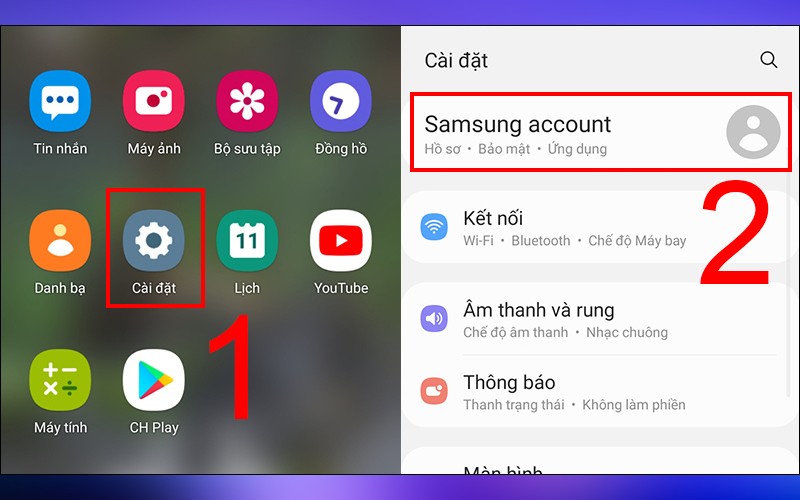
Bước 2: Chọn Samsung Cloud => Bạn chọn tiếp vào phần Create Account (Tạo tài khoản) theo hướng mũi tên.
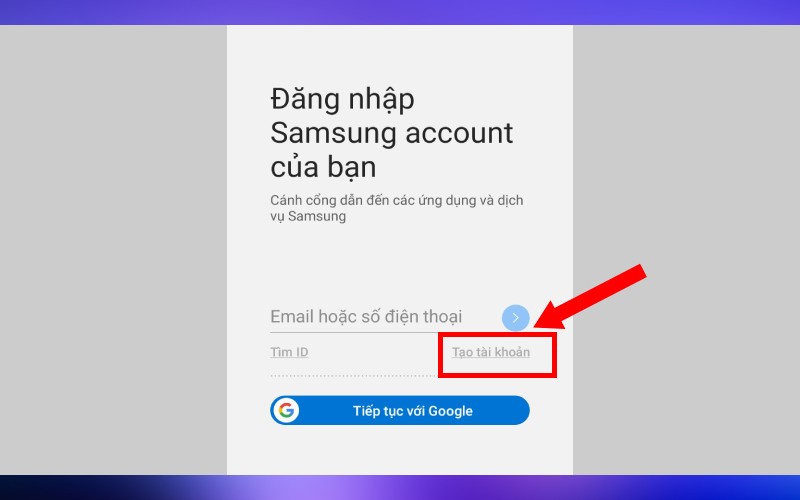
Bước 3: Sau khi đọc tất cả Điều khoản, chính sách bảo mật Samsung => Bạn bấm vào ô Tôi đã đọc và đồng ý với tất cả nội dung trên => Xong hết thì bạn chọn Đồng ý
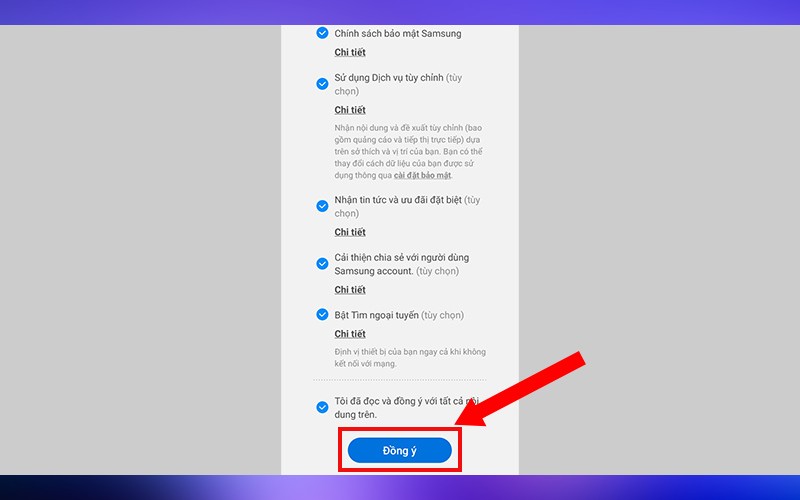
Bước 4: Điền đầy đủ địa chỉ email, mật mã bạn muốn tạo, họ và tên, ngày sinh => Click Tạo tài khoản.
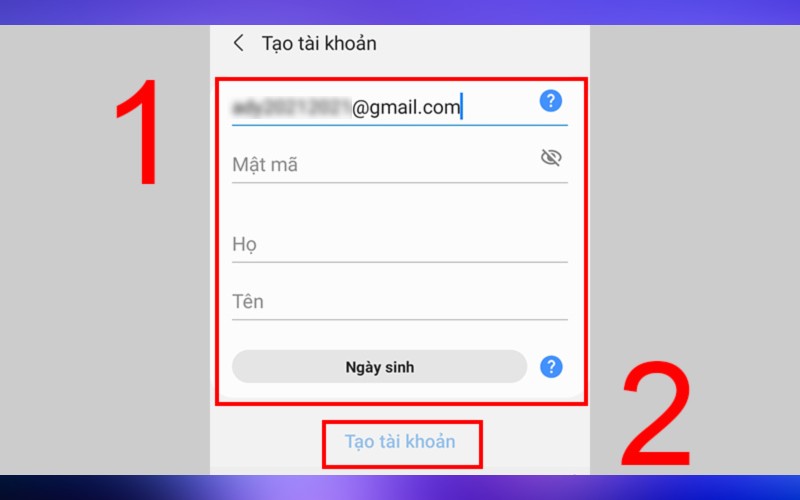
Bước 5: Trong 30s, bạn sẽ nhận được mã xác minh gửi về điện thoại => bạn nhập Mã vào ô => Chọn Xác thực.
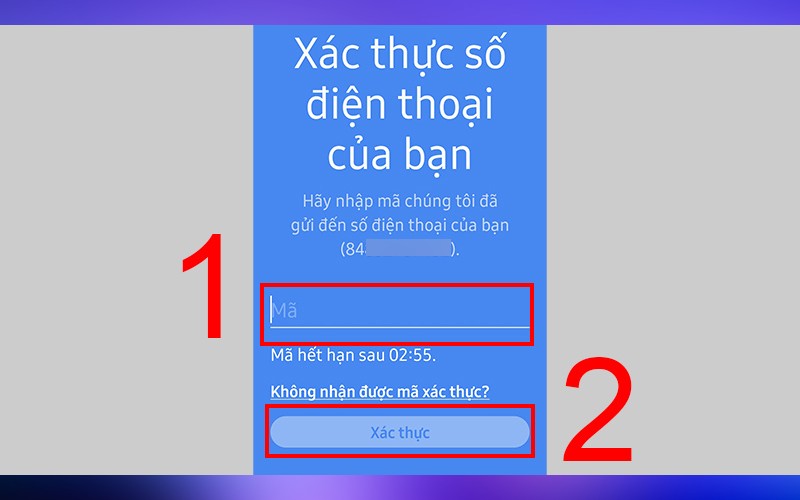
Bước 6: Chọn Truy cập hộp thư đến để xác thực tài khoản qua email.
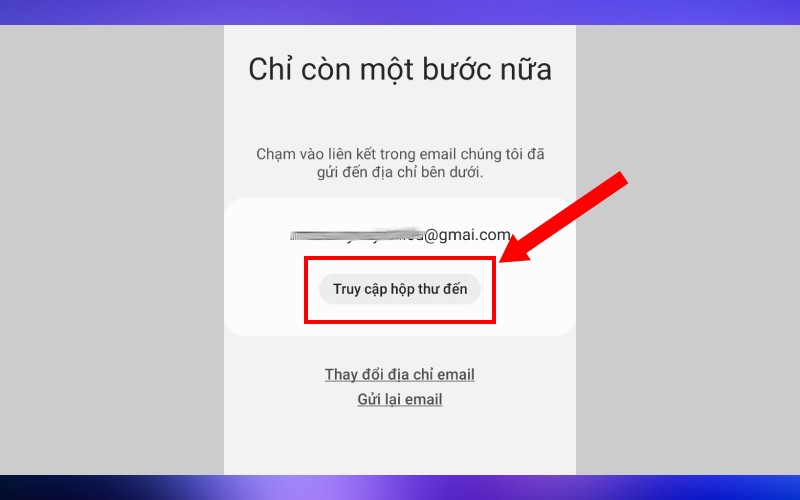
Bước 7: Đăng nhập vào Gmail => Một email của Samsung đã gửi về tài khoản Gmail của bạn => chọn Xác thực tài khoản.
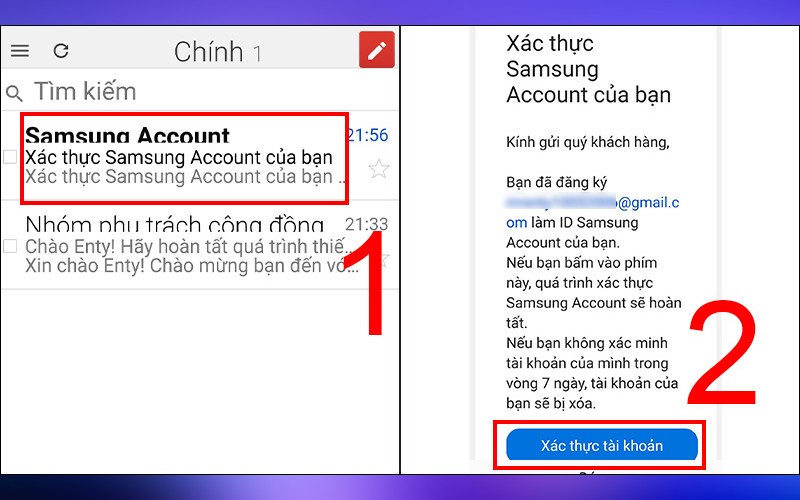
Bước 8: Sau khi xác thực thành công, bạn có thể bắt đầu sử dụng Samsung Account
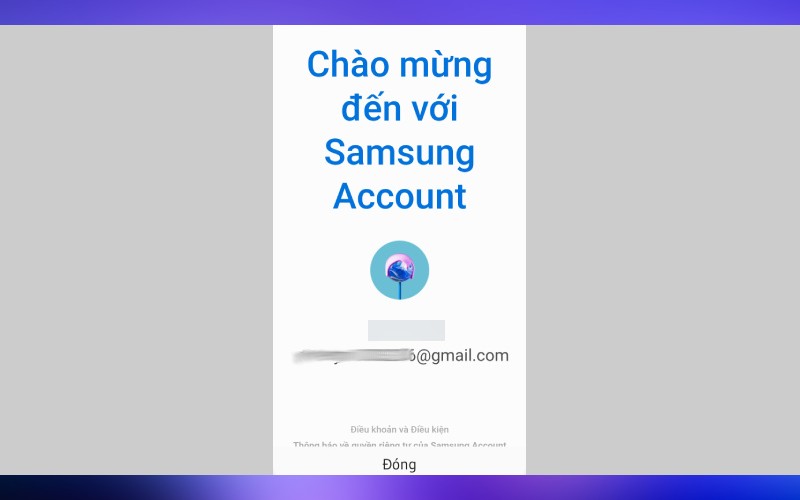
Cách tạo tài khoản Samsung Account trên máy tính
Nếu bạn muốn thực hiện thao tác tạo tài khoản trên máy tính cho dễ thao tác hơn thì có thể thực hiện theo những bước sau:
Bước 1: Bạn truy cập trang web Samsung TẠI ĐÂY => Chọn Tạo tài khoản.
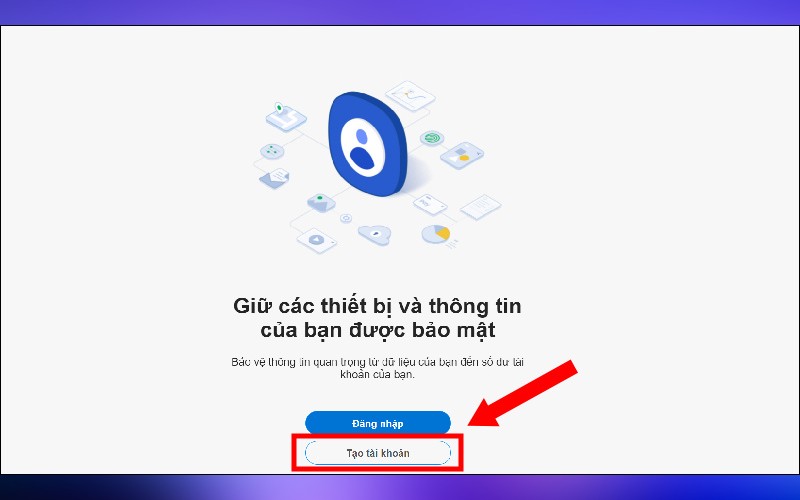
Bước 2: Đọc Điều khoản, chính sách bảo mật Samsung => Chọn Đồng ý.
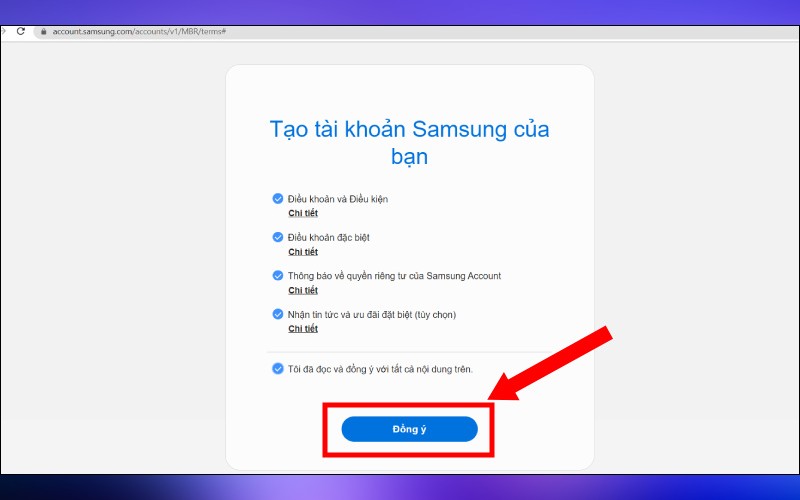
Bước 3: Điền đầy đủ thông tin cần thiết để tạo tài khoản Samsung => Sau đó, chọn Tiếp.
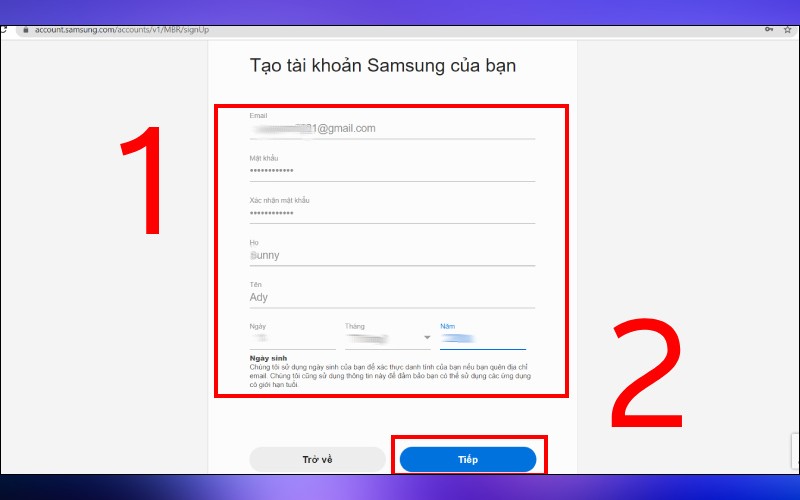
Bước 4: Đăng nhập vào Gmail => Một email của Samsung đã gửi về tài khoản Gmail của bạn => Bấm nhận mã xác thực.
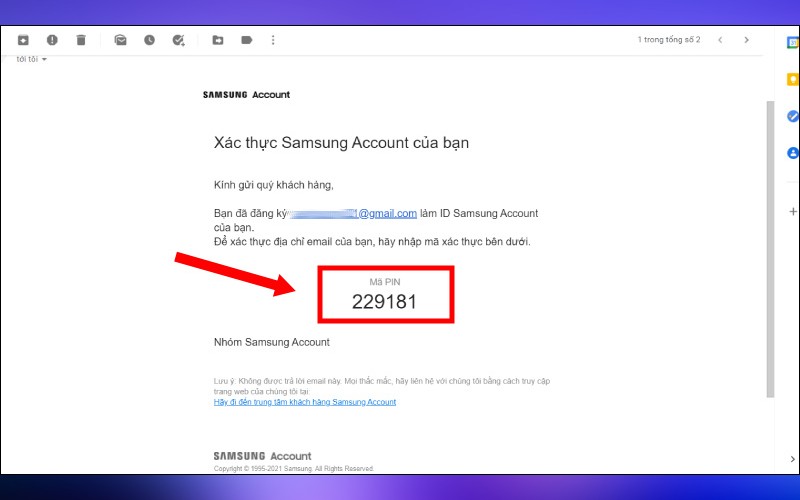
Bước 5: Copy mã xác minh và dán vào ô trống => Sau đó chọn Tiếp.
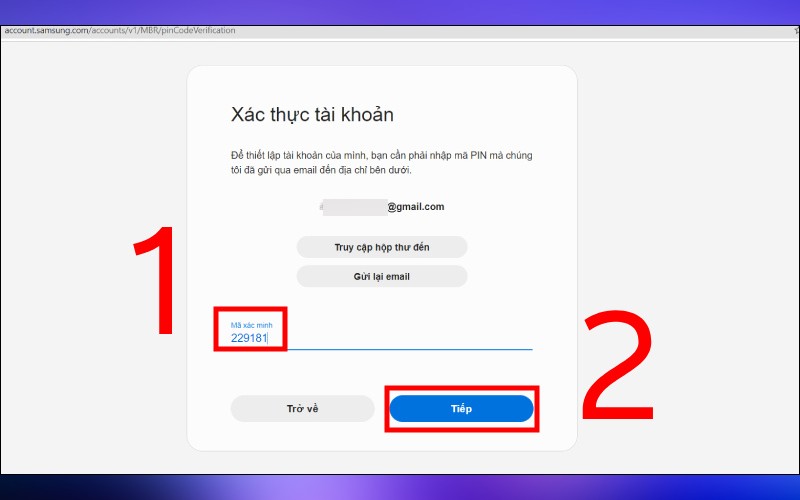
Bước 6: Sau khi xác thực thành công, bạn có thể bắt đầu sử dụng Samsung Account.
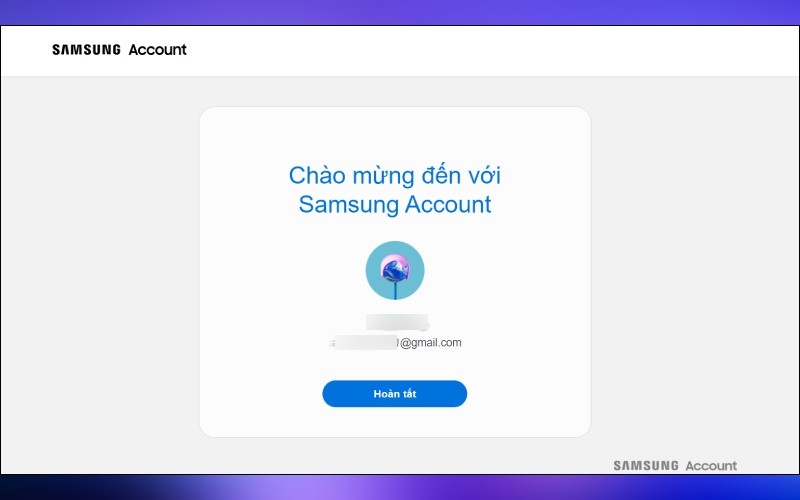
Cách xóa tài khoản Samsung Account
Nếu bạn và các thành viên trong gia đình đang có quá nhiều tài khoản Samsung Account và muốn xoá bớt và chỉ để lại một tài khoản duy nhất cho thuận tiện thì có thể thực hiện những bước sau:
Bước 1: Bạn cần chọn thiết bị Samsung muốn xoá Samsung Account => Tìm và mở ứng dụng Cài đặt => Kéo xuống dưới cùng và chọn mục Cloud and accounts (Cloud và tài khoản).
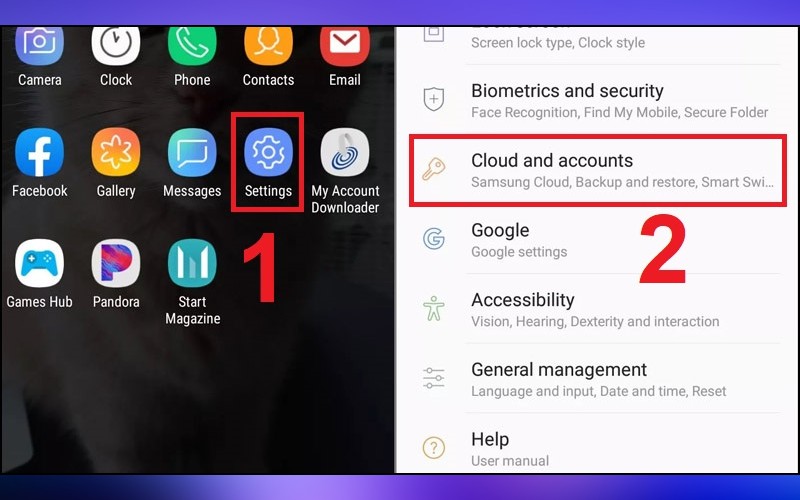
Bước 2: Bạn vào mục Accounts and backup (Tài khoản và sao lưu) => Chọn mục Account (Tài khoản).
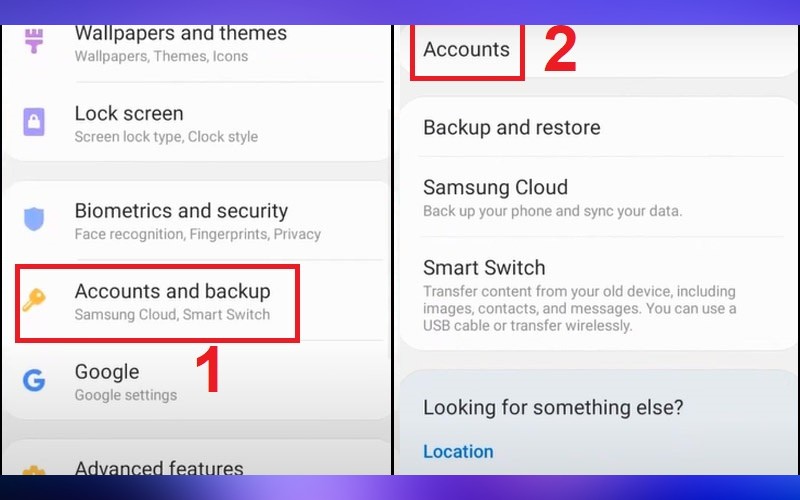
Bước 3: Chọn Samsung Account trong danh sách tài khoản của bạn => Sau đó bạn chọn biểu tượng dấu ba chấm ở góc trên bên phải màn hình.
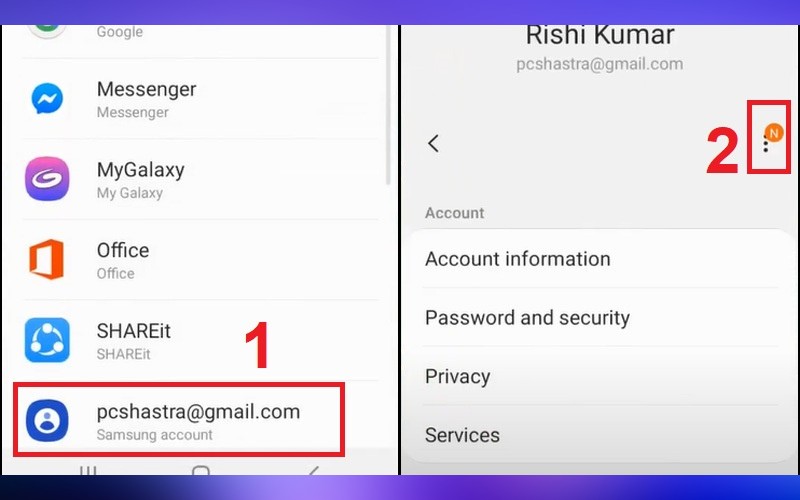
Bước 4: Chọn Remove Account (Xóa tài khoản) => Bấm Remove (Xóa) để xác nhận.
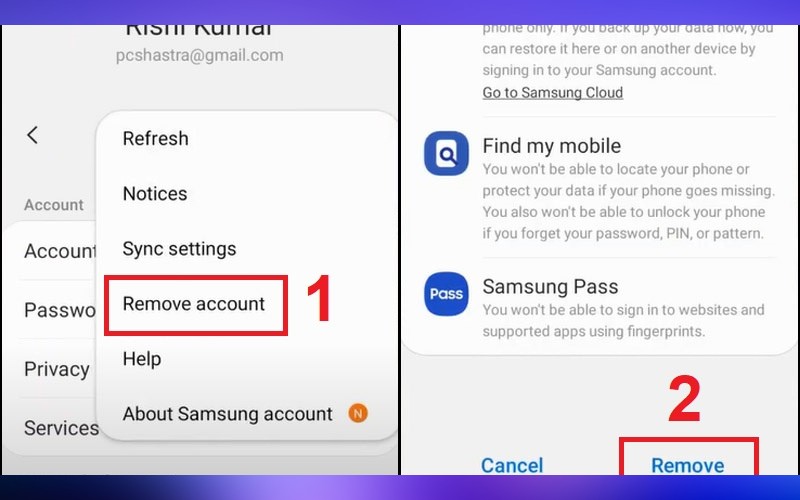
Bước 5: Nhập Password (Mật khẩu Samsung Account của bạn) => Nhấn OK để xác nhận xóa tài khoản. Vậy là bạn đã xoá tài khoản thành công.
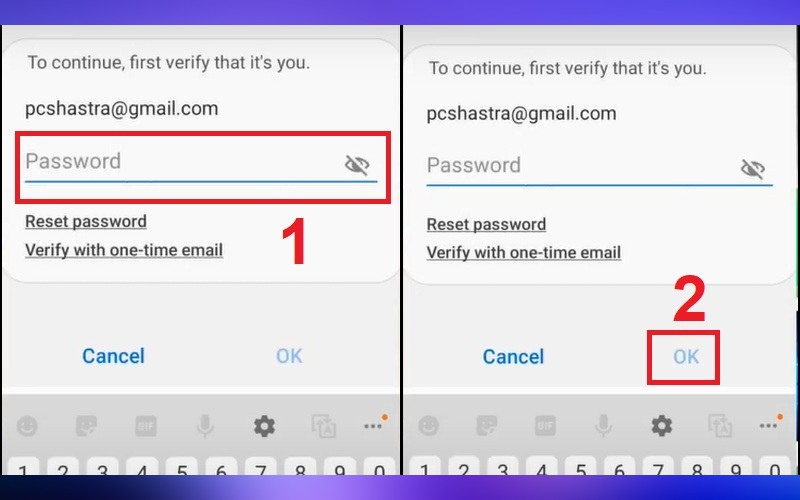
Cách lấy lại mật khẩu Samsung Account
Nếu như ba mẹ hoặc ông bà của bạn do lâu ngày nên quên mật khẩu Samsung Account và nhờ bạn lấy lại mật khẩu giùm thì có thể thực hiện dễ dàng theo những bước sau đây:
Bước 1: Bạn vào mục Cloud and accounts (Cloud và tài khoản) như bước tạo tài khoản => Tại phần đăng nhập vào Samsung Account => Bạn chọn dòng chữ Quên ID hoặc mật mã.
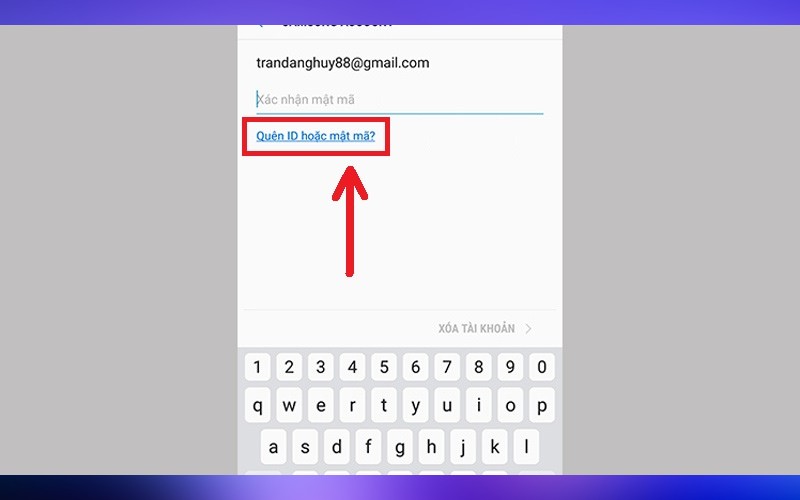
Bước 2: Khi bạn nhấp vào mục này, bạn sẽ được chuyển đến website của Samsung Account =>Bạn nhấp vào nút Đăng nhập để tiếp tục.
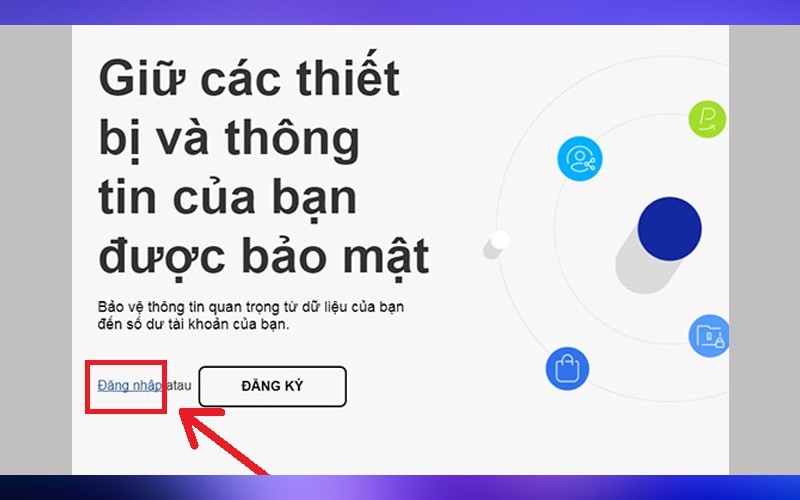
Bước 3: Chọn Đặt lại mật mã => Nhập ID (email) của bạn => Xác thực Tôi không phải là người máy => Chọn Tiếp
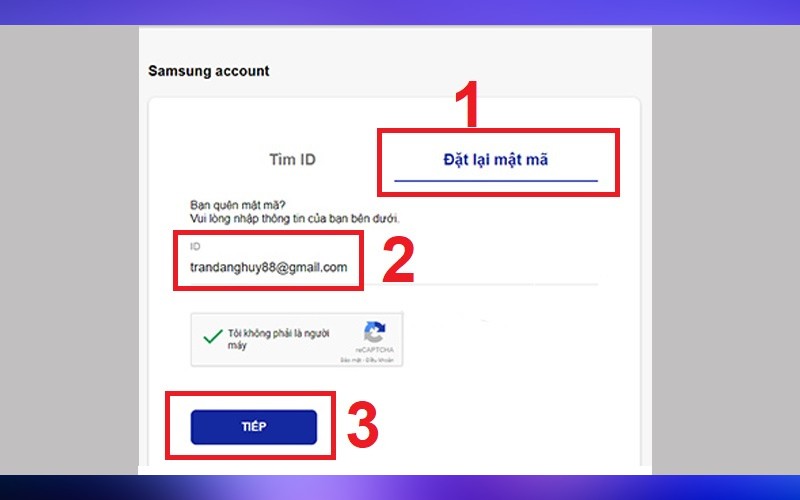
Bước 4: Lúc này, trong Gmail => Bạn mở Email do Samsung gửi đến và làm theo hướng dẫn bên trong để đặt lại mật khẩu Samsung Account.
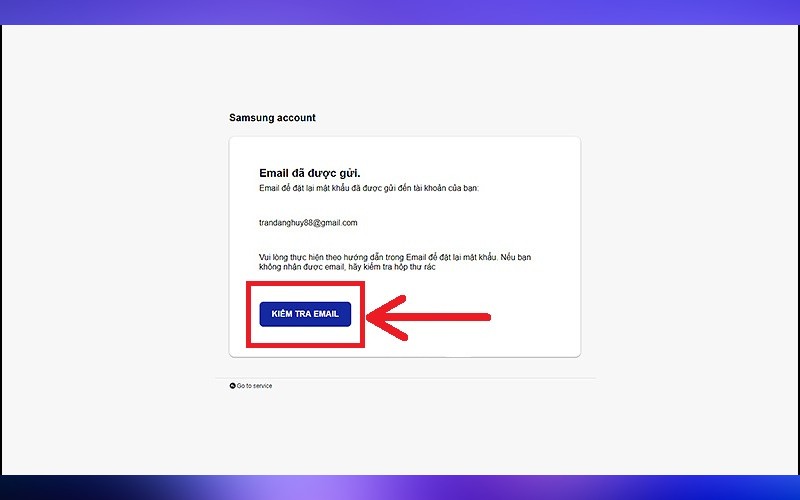
Kết luận
Trên đây là những cách đơn giản nhất để giúp bạn có thể tạo cho mình một tài khoản Samsung Account hoặc xoá hoặc lấy lại mật khẩu một cách đơn giản. Hy vọng bài viết này đã mang đến những thông tin hữu ích cho bạn. Chúc bạn thành công!
Xem thêm: Samsung DeX là gì





